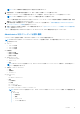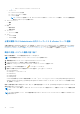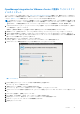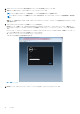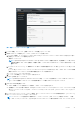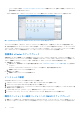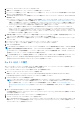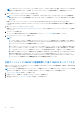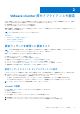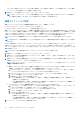Install Guide
Table Of Contents
- OpenManage Integration for VMware vCenter Version 4.0.1 Web クライアントインストールガイド
- はじめに
- OpenManage Integration for VMware vCenter ライセンス
- 参照用の重要なメモ
- ハードウェア要件
- ソフトウェア要件
- ポート情報
- 前提条件チェックリスト
- OMIVV のインストール、設定、およびアップグレード
- VMware vCenter 用のアプライアンスの設定
- Dell EMC サポートサイトからのドキュメントへのアクセス
- 関連マニュアル
16. OMIVV アプライアンスのホスト名を変更するには、[ホスト名の変更] をクリックします。
17. 有効なホスト名を入力して [ホスト名のアップデート] をクリックします。
メモ: ホスト名および NTP サーバの変更後は、システムが再起動されたことを確認します。
メモ: OMIVV アプライアンスで登録された vCenter がある場合は、すべての vCenter インスタンスを登録解除し、再登録し
ます。
管理コンソールを開く前に、iDRAC、DRM でのサーバのプロビジョニングなど、アプライアンスを参照するものはすべて、必ず
手動で更新します。
18. サポートされているブラウザから、[管理コンソール] を開きます。
[管理コンソール]を開くには、OpenManage Integration for VMware vCenter の [ヘルプとサポート] タブで、[管理コンソー
ル] の下のリンクをクリックするか、Web ブラウザを起動して URL https://<アプライアンスの IP / ホスト名> を指定し
ます。
IP アドレスは、アプライアンス VM の IP アドレスであり、ESXi ホストの IP アドレスではありません。管理コンソールは、コ
ンソールの上部に示されている URL を使用してアクセスできます。
例:https://10.210.126.120 または https://myesxihost
この URL では大文字と小文字は区別されません。
図 2. 管理コンソール
19.[管理コンソール] のログインウィンドウで、パスワードを入力し、[ログイン] をクリックします。
14 はじめに